Server tlačiarne nemá nainštalovaný správny ovládač tlačiarne
Point and Print je termín, ktorý sa vzťahuje na schopnosť umožniť používateľovi na klientskom počítači so systémom Windows(Windows) vytvoriť pripojenie k vzdialenej tlačiarni bez poskytnutia diskov alebo iných inštalačných médií. Všetky potrebné súbory a konfiguračné informácie sa automaticky stiahnu z tlačového servera do klienta. V tomto príspevku identifikujeme potenciálnu príčinu, prečo zmena ovládačov spôsobí zlyhanie funkcie Ukázať a tlačiť(Point and Print) v systéme Windows 10(Windows 10) , ako aj poskytnúť riešenie, ktoré pomôže tento problém zmierniť.
Technológia Point and Print poskytuje dva spôsoby, pomocou ktorých môžete určiť súbory, ktoré sa majú odoslať z tlačového servera do klientskeho zariadenia:
- Súbory môžu byť spojené s ovládačom tlačiarne. Tieto súbory sú priradené ku každému tlačovému frontu, ktorý používa ovládač.
- Súbory môžu byť spojené s jednotlivými tlačovými frontami.
Zmena ovládačov spôsobí zlyhanie funkcie Point and Print
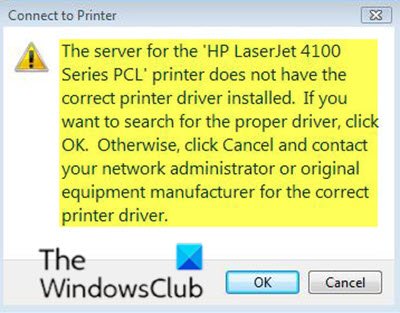
Server tlačiarne nemá nainštalovaný správny ovládač tlačiarne
Nasledujúca chyba sa zobrazí, ak ovládače tlače zlyhajú pri pokuse o tlač(attempting to print) z klienta na zdieľanú sieťovú tlačiareň hosťovanú na tlačovom serveri so systémom Windows.
The server for the <queue name> printer does not have the correct printer driver installed. If you want to search for the proper driver, click OK. Otherwise, click Cancel and contact your network administrator or original equipment manufacturer for the correct printer driver.
Tento problém so zlyhaním ovládača tlačiarne sa môže vyskytnúť, ak sa tlačový front prepne z jedného ovládača na druhý, pričom v umiestnení registra nižšie zostane neplatný kľúč CopyFiles .
HKLM\SYSTEM\CurrentControlSet\Control\Print\Printers\<queue name>\CopyFiles\
Odporúča sa, aby ste neprepínali tlačové fronty z jedného ovládača na druhý bez toho, aby ste si najskôr overili, či sú ovládače kompatibilné a podporujú túto operáciu, a to nasledovne:
- Na konfiguráciu nových tlačových frontov na serveri Windows(Windows Server) použite Sprievodcu pridaním tlačiarne zo (Add Printer)Zariadení(Devices) a služieb(Services) . Môže automaticky vybrať počiatočný ovládač, ktorý nemusí byť kompatibilný s ovládačom, na ktorý ho chcete prepnúť.
- Zmeňte ovládač tlačiarne cez Vlastnosti tlačiarne(Printer Properties) > Rozšírené(Advanced) > Ovládač(Driver) . V tomto prípade, ak vyberiete nekompatibilný ovládač, môžete zaznamenať neočakávané výsledky.
Ak však chcete vyriešiť tento problém so zlyhaním ovládačov tlače, použite jednu z nasledujúcich metód:
- Zálohujte(Back) a odstráňte neplatný kľúč databázy Registry CopyFiles .
- (Use)Na pridanie tlačových frontov na Windows Server použite sprievodcu inštaláciou sieťovej tlačiarne(Network Printer Installation) z Konzoly na správu tlače(Print Management Console) (printmanagement.msc) .
- Pomocou skriptu nainštalujte tlačiarne, ako sú tie, ktoré sú uvedené v priečinku %SystemRoot%\System32\Printing_Admin_Scripts , a potom zadajte správny ovládač tlačiarne, ktorý sa má použiť pri vytváraní frontu.
Hope this helps!
Related posts
Oprava Run DLL: eed_ec.dll, Chyba zadaného modulu sa nepodarilo nájsť
Vaše okraje sú dosť malé Chyba tlače v systéme Windows 11/10
Chyba zaraďovania tlačiarne 0x800706B9, nie je k dispozícii dostatok zdrojov
Runtime Error 482 – Chyba tlače v systéme Windows 10
Oprava chybového kódu 0x8007007E v systéme Windows 11/10 – aktualizácia, Outlook alebo tlačiareň
Chyba 2738, nepodarilo sa získať prístup k runtime VBScript pre vlastnú akciu
Opravte chybu načítania aplikácie 5:0000065434 v systéme Windows 10
Vložte externé pamäťové médium a stlačte OK
Opravte chybu Logitech Setpoint Runtime v systéme Windows 10
Aplikácia nemôže nájsť skener - WIA_ERROR_OFFLINE, 0x80210005
Balík opráv nebolo možné zaregistrovať v systéme Windows 11/10
Tento počítač nie je možné inovovať na Windows 10 kvôli paritným ukladacím priestorom
Opravte chyby OOBEKEYBOARD, OOBELOCAL, OOBEREGION v systéme Windows
Windows cannot verify the digital signature (Code 52)
Program sa nedá spustiť, pretože chýba AppVIsvSubsystems32.dll
Inštalačnému programu sa nepodarilo vytvoriť novú chybu systémového oddielu v systéme Windows 10
Táto funkcia vyžaduje vymeniteľné médium – chyba resetovania hesla
Opravte chyby zaraďovača tlačiarne v systéme Windows 10
Oprava Smart Check prebehla, chyba krátkeho letného času zlyhala na počítači HP
Oprava Archív je buď v neznámom formáte alebo je poškodený
